N'allumez jamais votre PC Linux que pour constater qu'ilne chargez pas et vous ne savez pas quoi faire? Lorsque votre PC ne tourne pas, le dépannage devient compliqué. Pour commencer, vous ne pouvez rien faire pour vérifier votre système d’exploitation ou votre matériel. Le moins que vous puissiez faire est de vous assurer d’avoir tout branché correctement. Cela dit, le fait que votre ordinateur ne démarre pas ne signifie pas qu’il est mort ou que vous devez actualiser votre système d’exploitation. Ne réinstallez pas ce système d’exploitation sur votre PC Linux pour le moment. Suivez plutôt ce tutoriel pour réparer un PC Linux qui ne démarre pas.
Vous aurez besoin d’un ordinateur en état de fonctionnement pour suivre ce didacticiel, car il consiste à télécharger des images de disque et à les graver sur une clé USB.
Sauver Grub Avec Super Grub Disk
Le moyen le plus simple de charger un PC Linux avec un disque dur en pannebootloader n’a pas à s’embarrasser de l’invite de secours Grub. Allez plutôt sur un autre ordinateur (ou créez ce disque à l’avance) et téléchargez Super Grub Disk. C'est un disque live qui peut détecter tous les systèmes d'exploitation sur un ordinateur donné, puis les démarrer. Cet outil est excellent, surtout pour ceux qui trouvent que leur PC ne charge pas Grub correctement.
Tout d’abord, téléchargez l’image disque. Ensuite, gravez Super Grub Disk sur un CD / DVD ou créez un lecteur flash USB amorçable. Nous recommandons l’outil d’imagerie USB Etcher car il est facile à utiliser et disponible sur toutes les grandes plates-formes.
Avec Super Grub Disk gravé, il est temps de le chargeret l'utiliser. Commencez par entrer les paramètres BIOS de votre PC. Dans cette zone, modifiez l'ordre de démarrage afin que la clé USB active (ou le CD / DVD gravé) soit chargé en premier.

Lorsque Super Grub Disk est chargé, un menu s’affiche. La seule option du menu qui compte ici est celle «Détecter et afficher les méthodes de démarrage». Sélectionnez-le avec la touche Entrée du clavier. Le disque live trouvera tous les systèmes d’exploitation possibles qu’il peut charger.
Le disque Super Grub imprime une liste de différents systèmes d'exploitation. A l’aide de la touche fléchée, sélectionnez le système d’exploitation qui n’a pas été chargé auparavant.
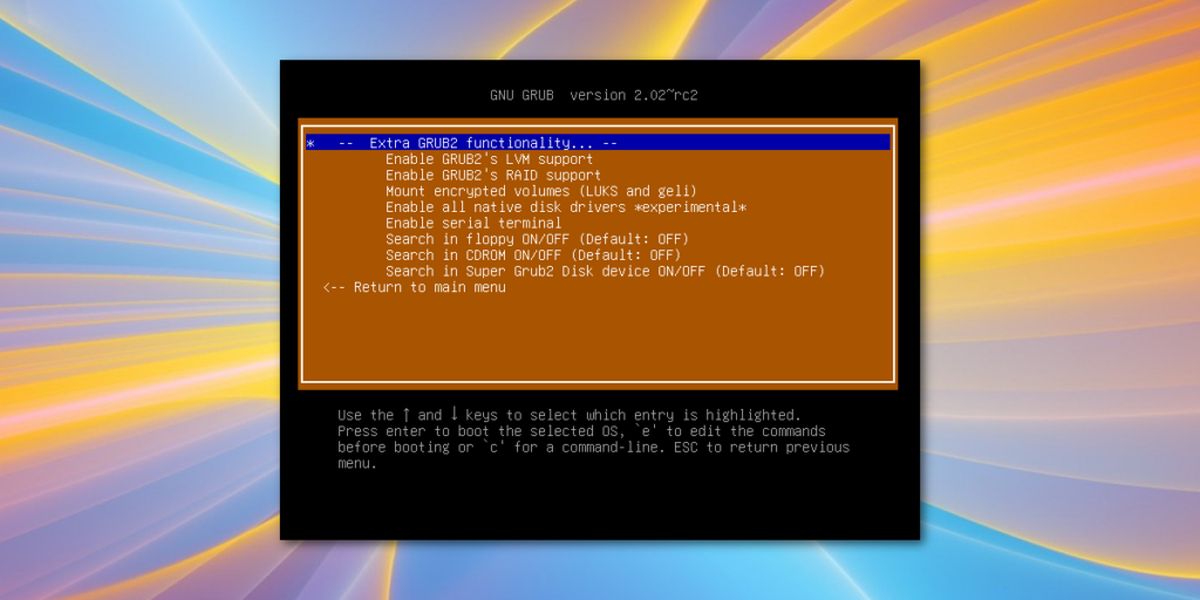
Remarque: Super Grub Disk peut généralement charger un Linux cassédistribution car il trouve des fichiers comme l’image de démarrage, au lieu des fichiers de configuration Grub. Dans de rares cas, même cet outil ne sera pas capable de charger des systèmes d'exploitation défectueux. Si tel est le cas, envisagez de réinstaller ou d'essayer certaines des autres options à l'intérieur du disque live.
Réinstaller Grub
Avec l’aide de Super Grub Disk, vous avez chargé l’installation Linux à nouveau, malgré le fait que Grub soit en panne. Le moment est venu de réinstaller Grub pour que tout retourne à la normale.
Disposition des partitions de style BIOS / MBR
Réinstallez Grub dans l’enregistrement d’amorçage principal du disque dur.
sudo grub-install --recheck --target=i386-pc /dev/sda
Ensuite, régénérez un nouveau fichier de configuration. Cela est nécessaire, sinon le chargeur de démarrage pourrait ne pas savoir que des modifications ont été apportées.
sudo grub-mkconfig -o /boot/grub/grub.cfg
Disposition des partitions de style GPT / EFI
grub-install --target=x86_64-efi --efi-directory=/boot --bootloader-id=grub sudo grub-mkconfig -o /boot/grub/grub.cfg
Comment installer Grub sur un lecteur USB pour une récupération d'urgence
Grub ne se brise pas souvent, mais quand il le fait, votretoute la journée est ruinée. C’est pourquoi il est toujours bon de mettre en place un processus de récupération au cas où cela se produirait. Pour la plupart des gens, utiliser Super Grub Disk est une bonne option. Cependant, il existe aussi une alternative.
Puisque Linux est si polyvalent, il est en faitpossible d’installer le chargeur de démarrage Grub directement sur un lecteur flash. Ainsi, si votre installation Linux refuse de démarrer avec le chargeur de démarrage installé sur le disque dur, vous pouvez connecter un lecteur USB et le charger quand même. Voici les étapes pour le mettre en place.
Remarque: Le lecteur flash DOIT être formaté en Fat32!
Commencez par créer un dossier USB dans / mnt.
mkdir -p /mnt/usb
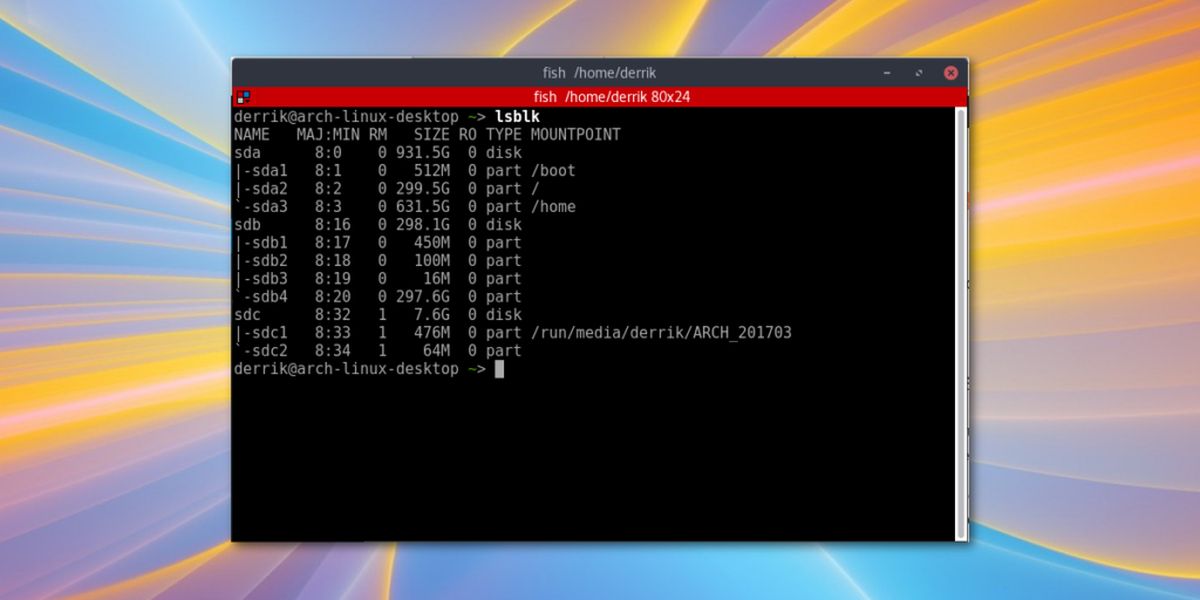
Ensuite, utilisez le lsblk commande pour savoir ce que le lecteur USB est étiqueté. Dans ce tutoriel, nous appellerons le lecteur flash / dev / sdc. Vous pouvez l'appeler différemment si vous voulez.
Montez le disque USB dans le dossier USB dans / mnt créé précédemment.
mount /dev/sdc1 /mnt/usb
Ensuite, effectuez l’installation de Grub sur le lecteur flash USB.
grub-install --target=i386-pc --debug --boot-directory=/mnt/usb/boot /dev/sdc Lastly, generate a configuration file for the USB drive.
grub-mkconfig -o /mnt/usb/boot/grub/grub.cfg
Utiliser Rescatux
Aucune des options énumérées ci-dessus ne fonctionne pour vous? Ne vous inquiétez pas! Il existe d'autres moyens de récupérer une installation Grub endommagée sous Linux. Pensez à utiliser Rescatux. Comme le disque Super Grub, il s’agit d’un disque de secours du chargeur d’amorçage Grub. Excepté au lieu de détecter automatiquement les méthodes de démarrage et de permettre à l'utilisateur de démarrer, il peut réellement résoudre les problèmes de Grub / Grub2 automatiquement.
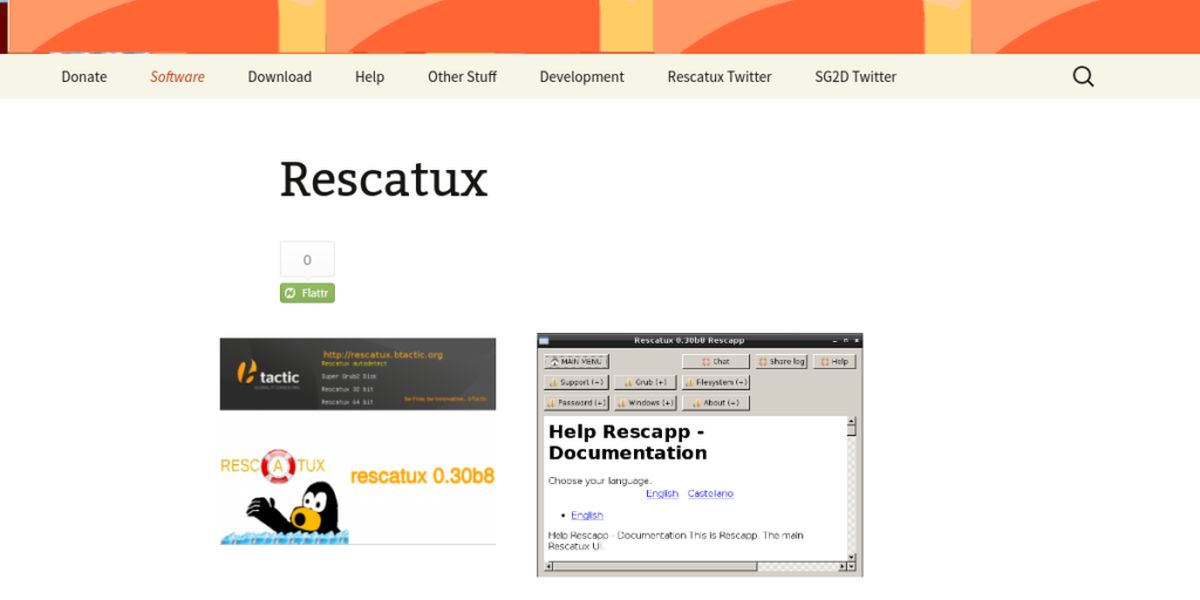
C'est parfait pour ceux qui ont suivi cettedidacticiel, et ont constaté que réinstaller Grub via la ligne de commande n’a pas aidé. Téléchargez le disque et suivez les instructions (pour Super Grub Disk) mentionnées ci-dessus pour créer un disque live.
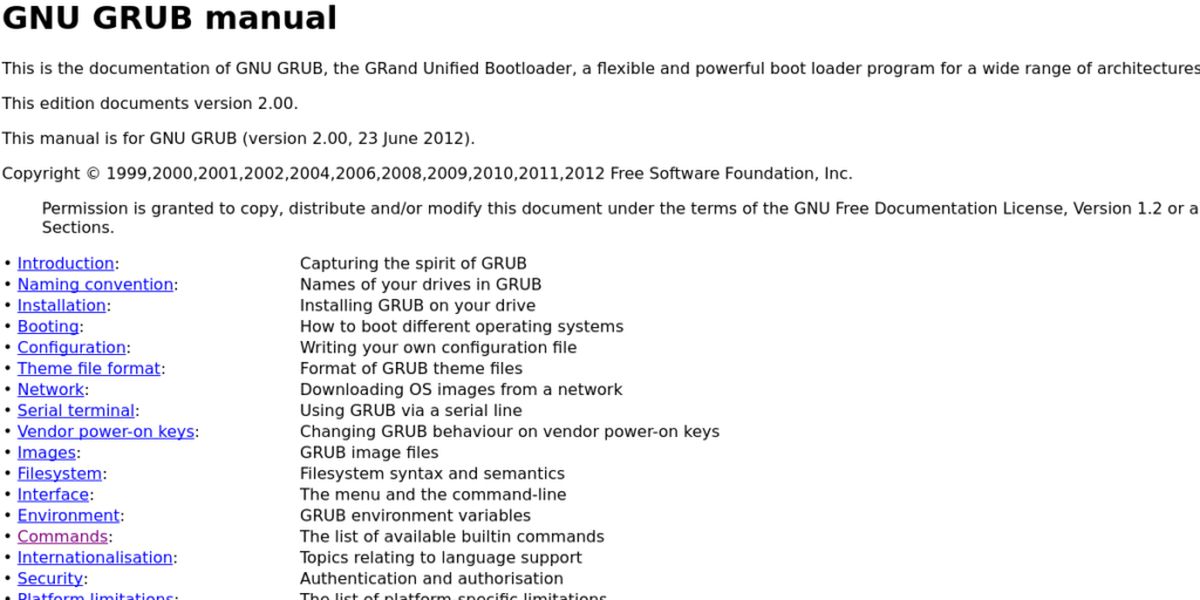
De plus, découvrez comment démarrer manuellement avec leSi tout échoue, utilisez la ligne de commande Grub en lisant le manuel GNU Grub. C’est un processus compliqué et difficile dont il ne faut pas parler, car Super Grub Disk fait de même, mais si toutes les options ont échoué et que c’est la seule option possible, lisez-le, cela vous aidera.
Conclusion
Grub existe depuis assez longtemps, mais pourtant qu’il a existé, il a causé d’innombrables problèmes. Parfois, Grub ne parvient pas à démarrer de nulle part, parfois un fichier de configuration se casse, et parfois, il refuse de se charger complètement. Espérons que les trucs et astuces de cet article corrigent un PC Linux qui ne démarre pas dans la plupart des cas.













commentaires